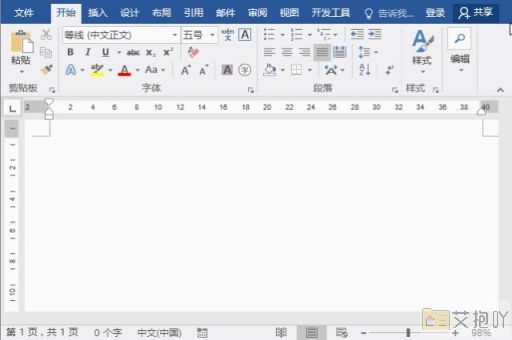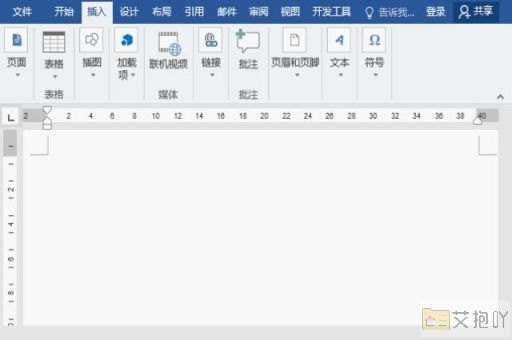word表格中方框里打√符号
在word表格中,我们有时需要在方框内打上“√”符号,以表示某种选择或确认。这在制作问卷、投票表或者流程图等文档时非常常见。下面我将详细介绍如何在word表格中的方框里打“√”符号。
打开你的word文档,并创建一个表格。你可以通过点击菜单栏上的“插入”选项,然后选择“表格”,在弹出的下拉菜单中选择你需要的行列数来创建一个新的表格。
接下来,选中你想要插入“√”符号的单元格。有两种方法可以做到这一点:一种是直接用鼠标左键单击你想要选中的单元格;另一种是使用键盘的上下左右箭头键移动光标到目标单元格。
现在,我们需要在选中的单元格中输入“√”符号。这里提供两种方法:
1. 使用快捷键:在英文输入状态下,同时按下alt键和小键盘上的数字“41420”,然后松开alt键,你就可以看到一个“√”符号出现在当前光标位置。

2. 使用特殊字符:在菜单栏上选择“插入”,然后选择“符号”。在弹出的“符号”对话框中,选择“字体”为“wingdings 2”,然后在下方的字符列表中找到并双击“√”符号,它就会被插入到你的文档中。
调整“√”符号的位置。如果你发现“√”符号没有完全位于方框内,你可以通过拖动它的边框来调整其大小和位置。只需将光标移到“√”符号上,当光标变为双向箭头时,按住鼠标左键拖动即可。
以上就是在word表格中方框里打“√”符号的方法。希望这个教程能帮助你在制作文档时更加方便高效。


 上一篇
上一篇